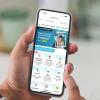Tips agar terhindar dari Zoombombing
Ini beberapa tips yang bisa Anda lakukan untuk membuat Anda terhindar dari Zoombombing dari peretas.
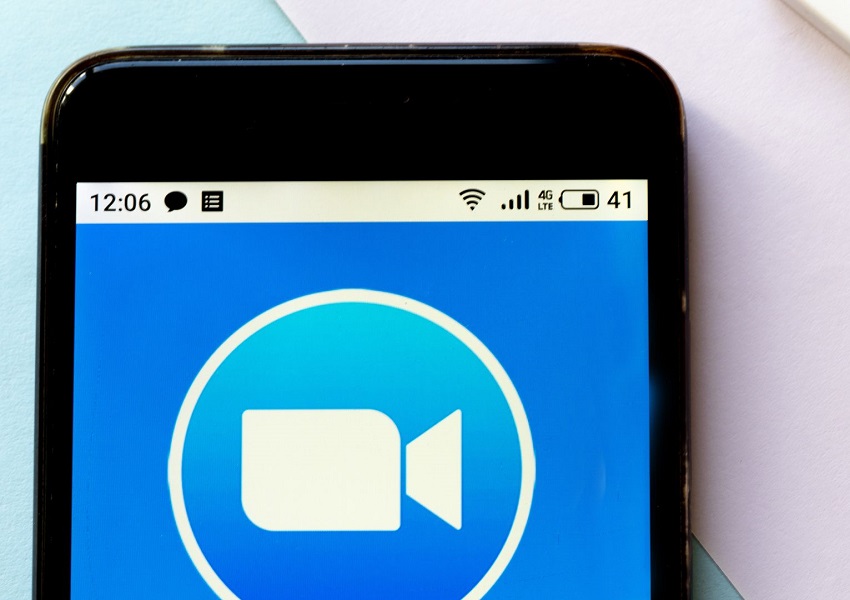
Zoom telah menjadi aplikasi yang banyak digunakan baru-baru ini, ketika orang-orang di seluruh dunia menggunakannya untuk bersosialisasi saat pandemi virus corona. Seorang perwakilan Zoom juga telah mengatakan bahwa pada Desember 2019, Zoom melihat rata-rata 10 juta peserta rapat harian dan kemudian pada Maret 2020 jumlahnya naik hingga 200 juta.
Namun dengan semakin banyaknya aktivitas, maka semakin banyak pula orang jahat yang mencari kerentanan dan cara lain untuk mengeksploitasi aplikasi. Hingga kini terdapat istilah Zoombombing yang baru-baru ini muncul. Zoom bombing merupakan istilah dari serangan hacker berupa gangguan dari luar yang membajak konferensi video dengan mengirim ujaran kebencian, ancaman, dan gambar-gambar tidak pantas.
Tindakan ini juga terjadi saat diskusi TIK-Talk bertema "Kolaborasi Multistakeholders Memerangi Hoax dan Disinformasi di Tengah Pandemi Covid-19" yang diselenggarakan Dewan Teknologi Informasi dan Komunikasi Nasional. Diketahui saat konferensi sedang berlangsung, terjadi perubahan sesaat pada tampilan layar seperti sebuah proses coding.
Setelah itu, terdapat suara batuk dari orang asing dan berbicara ketika Direktur PT Media Kernels Indonesia Ismail Fahmi memberi pemaparan. Kemudian layar menampilkan adegan tidak pantas yang dilakukan sesama pria asing dan berlangsung selama beberapa detik.
Dilansir dari PC Mag (17/4), cara terbaik untuk menghentikan Zoombombing adalah dengan mencegahnya sejak awal. Berikut beberapa tips Zoom untuk membantu Anda terhindar dari Zoombombing.
- Perbarui Aplikasi Zoom Anda
Lakukan pembaruan aplikasi Zoom Anda untuk bisa mendapatkan opsi keamanan baru.
- Gunakan ID dan kata sandi unik untuk panggilan
Saat Anda membuat akun Zoom, aplikasi akan memberikan Anda Personal Meeting ID (PMI). Ini menjadi kode numerik yang bisa Anda berikan kepada orang-orang ketika Anda ingin bertemu dengan mereka. Namun, kini Anda juga memiliki opsi kedua, yaitu untuk menampilkan ID unik dibandingkan menggunakan PMI Anda.
Diketahui PMI berguna dalam situasi tertentu, seperti pertemuan mingguan dengan kelompok kecil. Ini bisa digunakan berulang kali dan tidak pernah memiliki masa kadaluwarsa, sehingga orang bisa bergabung tanpa harus memburu kode atau tautan untuk masuk.
Namun saat Anda memberikan PMI Anda, maka siapa pun yang memilikinya bisa mencoba masuk ke konferensi Anda kapan saja. Sedangkan ID unik yang berbeda hanya akan muncul setiap kali Anda menjadwalkan pertemuan baru. Terdapat satu lapisan keamanan lagi yang bisa Anda gunakan, yakni kata sandi.
- Buat Waiting Room
Dengan Anda membuat Waiting Room maka orang lain tidak dapat menerima panggilan kecuali Anda sebagai host, membiarkannya untuk masuk. Tak hanya satu orang, Anda juga bisa membiarkan beberapa orang sekaligus untuk masuk ke dalam konfrensi tersebut. Ini menjadi cara cukup aman, karena Anda bisa melihat nama dan mengenali orang tersebut terlebih dahulu sebelum mengizinkannya masuk ke konferensi.
- Pastikan hanya host yang bisa membagi layar
Jangan biarkan siapa pun membajak layar selama panggilan Zoom. Untuk mencegahnya, pastikan pengaturan Anda menunjukkan bahwa satu-satunya orang yang diizinkan berbagi layar adalah host. Anda juga bisa mengaktifkan pengaturan ini sebelum atau saat panggilan berlangsung.
- Buat Invite-Only Meeting
Fitur ini hanya ada pada akun Zoom berbayar, dengan membatasi siapa saja yang bisa bergabung dengan panggilan Zoom Anda dan menjadikannya sebagai undangan khusus. Itu berarti satu-satunya orang yang bisa bergabung dengan panggilan adalah hanya mereka yang Anda undang, dan mereka harus masuk menggunakan alamat email yang sama dengan yang Anda gunakan untuk mengundang mereka. Tentunya ini memberi Anda lebih banyak jaminan bahwa orang-orang tersebut yang Anda kenal dan yang Anda undang saja.
- Kunci meeting setelah dimulai
Jika Anda memulai meeting dan semua orang yang Anda harapkan telah bergabung, maka Anda bisa mengunci meeting tersebut.
- Usir atau tahan panggilan seseorang
Sebagai host, Anda memiliki kemampuan untuk mengusir seseorang dari panggilan atau menahan panggilan mereka. Untuk mengusir seseorang, Anda bisa membukan panel peserta di sebelah kanan saat panggilan berlangsung, kemudian arahkan ke atas nama orang yang ingin Anda boot, ketika opsi muncul dan pilih hapus.
- Nonaktifkan kamera seseorang
Host dapat mematikan kamera peserta mana pun, bila orang tersebut bersikap kasar atau tidak pantas.
- Cegah GIF animasi dan file lainnya di panggilan
Zoom memungkinkan peserta berbagi file, termasuk gambar dan GIF animasi. Namun jika Anda tidak suka melakukannya, Anda bisa menonaktifkan fitur transfer file tersebut.
- Kelola siapa yang bisa mengobrol
Jika Anda menerima panggilan Zoom dan mengundang orang asing untuk bergabung, maka Anda bisa menonaktifkan obrolan pribadi. Saat Anda menonaktifkan obrolan pribadi, ini tidak akan memengaruhi obrolan publik yang bisa dilihat dan diikuti oleh semua orang dalam panggilan tersebut.